
Шевченко / ЛР1
.docxЛабораторна робота № 1
Тема: «HTML. Створення простої web-сторінки та її форматування»
Мета: Уміти створювати прості web-сторінки та надавати їм певного вигляду, використовуючи для цього основні команди мови HTML.
Теоретичні відомості
Основні теги
Тег означення початок та кінець html-файлу
<html>web-сторінка</ html>
Пара тегів які описують заголовок документа
<head>текст</head>
<title>текст</title> - заголовок Windows-вікна.
Введення коментарів
<!-- текст-коментар -->
або у середині парного тегу
<comment> текст-коментар </comment>
Виведення тексту на сторінку
<body background="шлях/адреса файлу зображення для тла"
bgcolor = "колір тла" text = "колір символів" >
Текст
</body>
Теги форматування символів тексту
|
<b> текст </b> |
Жирний шрифт тексту |
|
<i> текст </i> |
Шрифт- курсив |
|
<u> текст </u> |
Підкреслений шрифт |
|
<sub> текст </sub> |
Нижній індекс. |
|
<sup> текст </sup> |
Верхній індекс |
|
<big> текст </big> |
ВЕЛИКИЙ шрифт |
|
<small>текст</small> |
Малий шрифт |
Створення абзаців
<p align={left|right|center|justify}>
Означає початок нового абзацу.
Наступне після тегу <p> речення починатиметься з нового, вирівняного до лівого краю, абзацу без відступу. Між абзацами буде порожній рядок
<br/>Наступний за цим тегом текст буде наведено у новому рядку без пропуску рядка
Заголовки
<Н№>Заголовок</Н№> - де № - це число яке змінюється від 1 до 6, визначає розмір символів Заголовка (за зменшенням). Починається з абзацу та вирівнюється до лівого краю.
Рисування горизонтальної лінії
<hr width = “довжина у пікселях” size= “товщина лінії” color= “колір лінії”/>
Шрифти
<font face = “назва шрифту” size = “розмір шрифту” color = “колір”>
текст
</font>
розміри символів шрифту можуть бути від 1 до 7. (Розмір 3 вважається стандартним, він орієнтовно відповідає 10 пунктам).
Тег з відформатованим текстом
<pre>текст відображатиметься у браузері так як записаний у коді (перехід на рядки, пропуски тощо)</pre>
Скорочення
<acronym title= “текст розшифровки”>скорочення</acronym>
Основні кольори
|
black - чорний |
#000000 |
green - зелений |
#008000 |
|
navy - темно-синій |
#000080 |
teal - бірюзовий |
#008080 |
|
silver - сірий |
#C0C0C0 |
lime - яскраво-зелений |
#C0FF00 |
|
blue - синій |
#0000FF |
aqua - блакитний |
#00FFFF |
|
maroon - малиновий |
#800000 |
olive - темно-зелений |
#808000 |
|
purple - бузковий |
#800080 |
gray - темно-сірий |
#808080 |
|
red - червоний |
#FF0000 |
yellow - жовтий |
#FFFF00 |
|
fushsia - рожевий |
#FF00FF |
while - білий |
#FFFFFF |
Службові та непечатні символи
|
< |
< |
|
> |
> |
|
  |
Неразривний пробіл |
|
& |
& |
|
« » " |
« » “ |
|
&ndash |
- |
|
&mdash |
--- подовжине тире |
|
&pi |
|
Послідовність виконання роботи
-
Відкрийте редактор NotePad.
-
Створіть за допомогою текстового редактора html-файл з особистими даними о собі.
Текст повинен мати заголовок, складатися з декількох абзаців, мати коментарі.
-
Задайте назву «Особисті дані» вікна web-сторінки.
-
Збережіть його під назвою filel1.htm у власній папці.
-
Відкрийте файл file1.htm у браузері. Для цього відкрийте свою робочу папку і двічі клацніть мишею на назві файлу.
-
Відредагуйте сторінку. Для того щоб відредагувати файл, треба спочатку відкрити програму NotePad, а потім файл і кожного разу після редагування треба зберігати файл.
Задайте колір фона та тексту. Змінюйте відповідні параметри тега body - bgcolor і text (назви кольорів: red, green, white, yellow, blue, #ffaa55 тощо).
-
Виконайте форматування тексту у файлі filel.htm. Застосуйте у тексті різні накреслення літер (жирний, курсив, підкреслений). Заголовок тексту відцентруйте та відокремте від іншого тексту порожнім рядком. Кожний абзац розташуйте з нового рядка.
У кінці всього тексту наведіть риску.
-
Проекспериментуйте з тегами форматування тексту. Використайте якнайбільше тегів форматування і надайте своїй сторінці якнайліпшого вигляду.
-
Перегляньте цей файл за допомогою браузера і проекспериментуйте з розмірами вікна, в якому демонструється документ.
-
Проведіть на сторінці лінії різної ширини, довжини та кольорів.
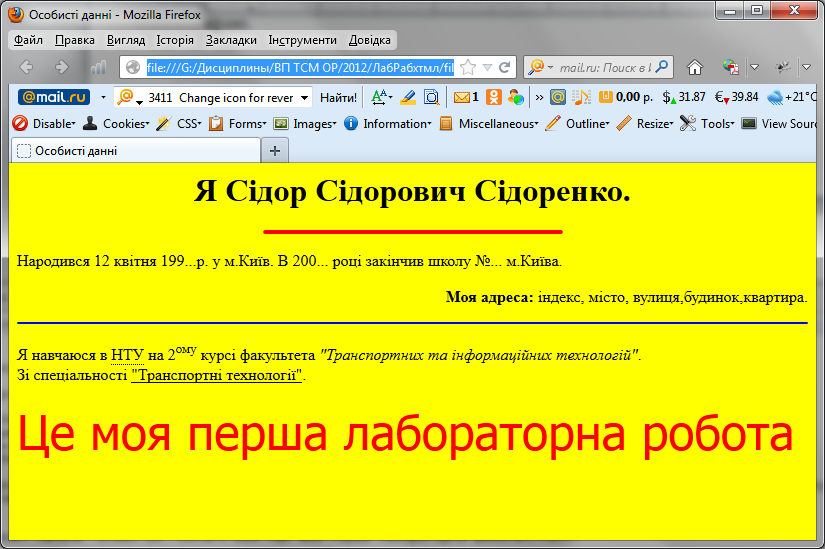
Рис 1. Приклад виконання роботи
Контрольні запитання
-
Що таке web-документ?
-
Для чого призначена програма-браузер?
-
Що таке web-вyзoл (web-сайт)?
-
Яка структура простого web-документа?
-
Для чого призначена мова HTML?
-
Що таке тег і які є теги?
-
Який тег задає назву вікна web-сторінки?
-
Які параметри може мати тег body?
-
Який тег позначає початок нового абзацу?
-
Який тег використовується для переходу на новий рядок?
-
Який тег використовується для введення тексту?
-
Які теги позначають жирний, курсивний і підкреслений шрифти?
-
Які теги позначають верхній та нижній індекси?
-
Який тег використовується для проведення горизонтальної лінії?
-
Який атрибут використовується для вирівнювання тексту по горизонталі?
-
Яке призначення тегу font, параметри тегу font?
